提示:SSH代理目前極容易被封,推薦使用ShadowSocks代理,支持Windows/Mac/Android。點擊此處查看ShadowSocks代理使用教程(注冊登錄後可見)。
使用SSH代理服務器,有兩個步驟,第一步是用SSH客戶端連接服務器,第二步是設置浏覽器。兩個步驟,缺一不可。
本篇教程包括Windows系統和Mac OS X系統,兩個系統均推薦使用Chrome浏覽器,浏覽器的設置方法相同,不同的地方只有使用SSH客戶端連接服務器的方法。
由於目前Firefox浏覽器更新過快,這個版本之間可能存在兼容性問題,本教程不提供Firefox的設置方法,如果需要查看Firefox的相關設置教程,請點擊此處查看,如果無法設置成功,請自行google相關內容。
Windows的教程適用於Windows XP/VISTA/7。
Linux系統的SSH使用方法不在本教程的討論范圍,請自行Google相關教程。
目錄:Windows系統可以選用以下任一客戶端連接SSH服務器:
1.MyEnTunnel
MyEnTunnel是一個綠色的SSH客戶端,不需要安裝即可使用。
下載鏈接:點擊此處下載(備用鏈接)。
將下載下來的文件解壓縮到任一目錄,運行裡面的myentunnel.exe,會在桌面右下角出現一把紅色的小鎖:
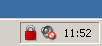
右鍵點擊這把小鎖,點擊彈出菜單中的“顯示”,會彈出主窗口,切換到“設置”標簽,按下圖設置:
其中,在“SSH服務器”欄輸入您所要連接的SSH服務器;SSH端口一般默認為22,如果不是22,請修改為其他數字;在“用戶名”和“密碼短語”中輸入SSH服務器的賬號密碼。其他保持默認,點擊“保存”。
點擊“連接”,開始連接SSH服務器。如果是第一次連接服務器,會彈出對話框:
請點擊“Yes”。
如果用戶名密碼無誤,連接成功後,小鎖會變成綠色。點擊“隱藏”,主窗口便會隱藏。從此,SSH代理服務器就開始工作了。
由於MyEnTunnel可能會出現連接失敗而小鎖也變成綠色,如果出現這樣的情況,請打開MyEnTunnel,切換到“狀態”標簽,看在“連接已經穩定下來了”的前面是否有“發送密碼中...”的提示,如果沒有,則說明沒有連接上服務器。
2.Tunnelier
Tunnelier是一款功能強大的SSH客戶端,結合了很多功能,個人感覺比MyEnTunnel更穩定,強烈推薦使用。
下載鏈接:點擊此處下載
安裝:雙擊運行下載下來的Tunnelier-Inst.exe,勾選“I agree to accept all the terms of this License Agreement”後,點擊“Install”按鈕開始安裝:
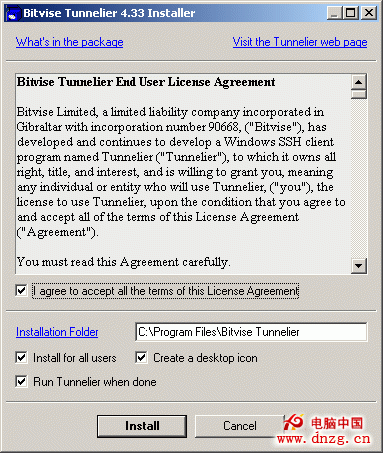
安裝完畢後,會自動運行Tunnelier,按下圖設置:
在Host欄輸入SSH服務器地址;在Username欄輸入用戶名;在Initial meth欄的下拉框中選擇password,並在password欄輸入密碼。
切換到Options標簽,取消“Open Terminal”和“Open SFTP”前面的復選框,如下圖:
切換到Services標簽,按下圖設置:
設置完畢後,點擊左下方的“Login”按鈕連接SSH服務器。如果是第一次連接,會彈出對話框:
點擊“Accept and Save”按鈕。當左下方的“Login”按鈕會變成“Logout”按鈕時,說明連接成功,SSH代理服務已經開始工作了。
在Mac OS X系統連接SSH服務器:
使用iSSH連接
iSSH是一個免費的SSH客戶端,設置也相當簡單。
下載鏈接:點擊此處下載
解壓縮後運行iSSH,如下圖所示:
在"Remote Address"欄輸入您所要連接的SSH服務器;
在"Ports"欄輸入SSH端口(請注意,此處22為灰色,並不代表已經填寫,需要手工輸入端口號。);
在“User Name and Password”欄分別填入用戶名和密碼;
最後,選擇“SOCKS Proxy (-D)”,在“Local Port”中填入“7070”。確認設置無誤後,點擊“Connect”按鈕連接服務器,等待一段時間後如果沒有彈出“An error occurred”的提示框,說明已經連接成功,SSH代理服務器開始工作。
如果需要保存設置,點擊“Save Settings”按鈕保存,下次運行iSSH時,點擊“Load Settings”按鈕可以讀取之前的設置,但是這裡有一個問題,不會選擇“SOCKS Proxy (-D)”,需要再設置一次。
雖然設置步驟比較簡單,但是由於Chrome擴展經常無法下載,因此,特別制作了綠色版的chrome,下載地址:http://pan.baidu.com/s/1bniZoRX。
下載完畢後,將Chrome.zip解壓至任意目錄,運行裡面的run_chrome.cmd(特別注意:不是chrome.exe)打開Chrome,擴展已經設置完畢,只要按照上面的教程設置好SSH客戶端即可使用。
如果你的SSH客戶端不是使用7070端口,請修改SwitchySharp的相關設置(圖)。
以下是Chrome的設置步驟(即使你使用了上面的綠色版,也建議再閱讀一遍):
重要提示:請使用官方最新穩定版的Chrome,其他任何修改版或者測試版可能會出問題,不推薦使用。此外,請勿使用"一鍵翻牆"之類的擴展,如果有安裝,必須先卸載才能使用。
(1) 安裝Proxy SwitchySharp擴展
在Chrome打開這個鏈接:https://chrome.google.com/webstore/detail/proxy-switchysharp/dpplabbmogkhghncfbfdeeokoefdjegm安裝。如果鏈接無法打開,請多刷新幾次。
如果多次嘗試後實在無法打開,請先按以下步驟修改IE設置:
打開Internet選項 - 連接 - 局域網設置, 在”為LAN使用代理服務器“前打勾,然後點擊”高級“按鈕,在套接字後面的地址填127.0.0.1,端口填7070(如果你的SSH客戶端設置的本地代理端口號不是按照上面填寫的7070,請修改為你自己填寫的數字),確定保存。
注意:除了套接字,上面的其他輸入框均留空。
Chrome擴展安裝完畢後,取消之前對IE代理服務器的修改,否則IE將通過代理連接,可能會影響網頁加載速度。
(2)點擊Chrome工具欄上的Proxy SwitchySharp擴展圖標,點擊“選項”打開設置頁面。
(3)在設置頁面中,點擊切換到“導入/導出”標簽,在“在線恢復備份”後面的輸入框中填入http://u.fishnote.net/SwitchyOptions.bak,再點擊“在線恢復備份”按鈕,在彈出對話框中點擊“確認”恢復。
恢復成功後會彈出提示框,並自動切換到“情景模式”標簽頁,如下圖所示:
注:如果你的本地代理端口號不是7070,請自行修改,其他保持默認。點擊“保存”按鈕保存設置。
然後切換到“切換規則”標簽,點擊“立即更新列表”按鈕,如果更新成功,會在按鈕左側顯示更新時間。
到這裡,Chrome設置完畢,點擊“保存”按鈕關閉Proxy SwitchySharp設置頁面,然後關閉所有Chrome窗口,重啟浏覽器。
重新打開Chrome浏覽器,點擊工具欄上的Proxy SwitchySharp擴展圖標,點擊選擇"自動切換模式"即可開始浏覽網頁。
如果還遇到打不開的網站,點擊工具欄上的Proxy SwitchySharp擴展圖標,切換為"全局模式"就可以了。
1. 為什麼我按上面的設置了,圖標也變成綠色了,可還是無法打開網頁?
有可能是你的本地代理端口被其他程序占用,請先斷開SSH服務器連接,把SSH客戶端的7070端口號改為其他數字,並同時修改浏覽器代理設置中端口號,建議修改為隨機4位數,如果修改後問題依舊存在,請再更換其他端口號重試。
2. 為什麼我連接一段時間以後會自動斷開?
因為如果在一段時間內沒有數據流量傳輸,服務器會自動斷開連接,如果出現這種情況,您可以在MyEnTunnel中把“掉線後自動重連”選中,這樣下次斷開連接後就會自動重連了。3. 為什麼我總是出現連接超時的提示,或者一連接上馬上就斷開?
如果出現連接超時,請把服務器的域名換成IP連接試試看。可以通過ping域名得到IP。如果你是Windows系統,換成Tunnelier試試看,在網絡不穩定時,推薦使用Tunnelier。
如果一連接馬上又斷開,請檢查是否有其他電腦在使用,或者同時使用了多個SSH客戶端,如果服務器限制同時只允許一個客戶端連接,就會出現這樣的情況,此時請關閉其他客戶端,只保留一個。5. Linux下要怎麼用呢?
請參考:http://herolee.googlecode.com/files/ssh-linux-ff.pdf
注:如果有些SSH服務器不是使用標准的22端口,則需要額外增加“-p 端口號”的參數。
6. iPhone/iPod Touch可以使用SSH嗎?
請參考這篇文章:http://todaym.com/2010/05/iphone-over-the-wall-via-ssh-pac.html